Cara membuat dan menginstal sertifikat yang ditandatangani sendiri di Apache
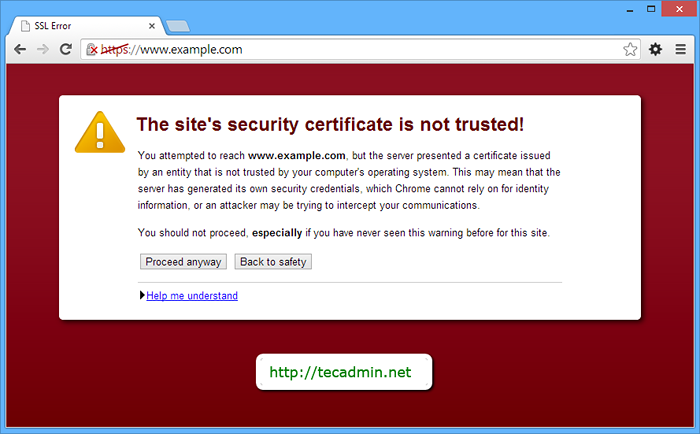
- 1600
- 18
- Luis Baumbach
SSL berguna untuk komunikasi yang aman antara pengguna dan server web. Sertifikat mengenkripsi data saat bepergian dengan jalur publik, jadi itu akan aman dari peretas. Sertifikat yang ditandatangani sendiri bebas digunakan tetapi tidak digunakan di lingkungan produksi di mana data rahasia seperti kartu kredit, informasi paypal digunakan. Klik di sini untuk membaca detail lebih lanjut tentang sertifikat yang ditandatangani sendiri.
Panduan Cara Ini akan membantu Anda untuk langkah demi langkah membuat dan menginstal sertifikat yang ditandatangani sendiri di server Apache di sistem Linux.
Langkah 1 - Instal Paket Mod_SSL
Untuk mengatur sertifikat SSL, pastikan mod_ssl diinstal pada sistem Anda. Jika belum diinstal, gunakan perintah berikut untuk menginstalnya. Juga, instal paket openssl untuk membuat sertifikat.
sudo apt-get install openssl # sistem berbasis debian sudo yum install mod_ssl openssl # redhat / centos sistem sudo dnf instalasi mod_ssl openssl # fedora 22+ sistem
Langkah 2 - Buat sertifikat yang ditandatangani sendiri
Setelah menginstal mod_ssl dan openssl, buat sertifikat yang ditandatangani sendiri untuk domain Anda menggunakan perintah berikut.
sudo mkdir -p/etc/pki/tls/sertifikat sudo cd/etc/pki/tls/sertifikat
Sekarang buat sertifikat SSL
sudo openssl req -x509 -nodes -newkey rsa: 2048 -keyout contoh.com.kunci -keluar contoh.com.crtKeluaran
Menghasilkan Kunci Pribadi RSA 2048 Bit ... +++ ... +++ Menulis Kunci Pribadi Baru untuk 'Contoh.com.kunci '----- Anda akan diminta untuk memasukkan informasi yang akan dimasukkan ke dalam permintaan sertifikat Anda. Apa yang akan Anda masukkan adalah apa yang disebut nama terhormat atau DN. Ada beberapa bidang tetapi Anda dapat meninggalkan beberapa bidang untuk beberapa bidang akan ada nilai default, jika Anda masuk '.', Lapangan akan dibiarkan kosong. ----- Nama Negara (2 Kode Surat) [xx]: DI DALAM Nama Negara Bagian atau Provinsi (Nama Lengkap) []: Delhi Nama Lokalitas (mis. Kota) [Kota Default]: Delhi Nama Organisasi (mis. Perusahaan) [Default Company Ltd]: Tecadmin Nama Unit Organisasi (misalnya, bagian) []: blog Nama Umum (mis. Nama Anda atau nama host server Anda) []: www.contoh.com Alamat email []: [Email dilindungi]
Perintah di atas akan membuat satu file kunci SSL contoh.com.kunci dan satu file sertifikat contoh.com.crt di direktori saat ini.
Langkah 3 - Instal Sertifikat Mandiri di Apache
Sekarang Anda memiliki sertifikat SSL dan file utama yang ditandatangani sendiri. Di sebelah edit file konfigurasi SSL Apache dan Edit/Perbarui sesuai arahan berikut.
Apache VirtualHost Configuration ServerAdmin [email protected] Servername www.contoh.COM SERVERALIAS Contoh.com documentrooth/var/www/html sslengine di sslcertificateFile/etc/pki/tls/sertifikat/contoh.com.crt sslcertificateKeyFile/etc/pki/tls/certs/contoh.com.kunci| 1234567891011 |
Langkah 4 - Restart Apache
Jika perintah di atas tidak menunjukkan kesalahan restart apache kesalahan.
sudo systemctl restart apache2 # sistem berbasis debian sudo systemctl restart httpd # redhat sistem berbasis
Langkah 5 - Uji situs web dengan https
Terakhir, buka situs Anda di browser web favorit Anda menggunakan HTTPS. Diperlukan pembukaan port 443 untuk mengakses situs menggunakan https.
https: // www.contoh.com
Saat kami menggunakan sertifikat yang ditandatangani sendiri, Anda akan mendapatkan pesan peringatan di browser Anda. Anda bisa mengabaikan pesan ini menggunakan langkah -langkah di bawah ini
Pengguna Firefox: Perluas Saya Memahami Risiko >> Klik Tambah Pengecualian >> Klik Konfirmasi Pengecualian Keamanan.
Pengguna Chrome: Klik Tombol Lanjutkan.
Yaitu pengguna: Klik Lanjutkan ke situs web ini (tidak disarankan) tautan.
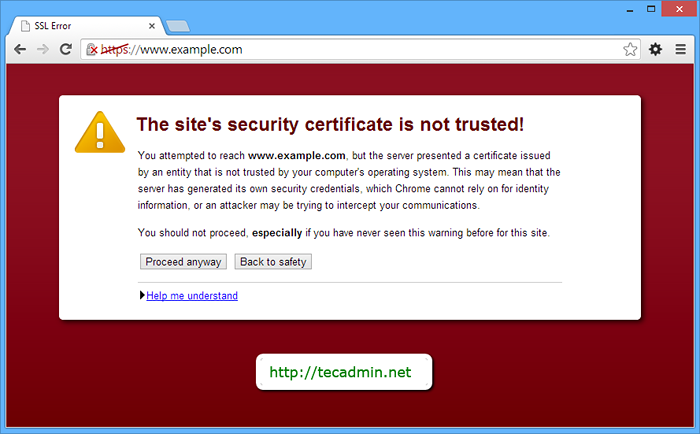
- « Cara Mengatur Caching Nameserver di Centos/Rhel 6/5
- Cara menginstal qbittorrent 4.0 Di Ubuntu menggunakan PPA »

